PT-P900W/P900Wc
Preguntas frecuentes y solución de problemas |
Instalar el controlador LPR y el controlador CUPS Wrapper (Linux)
Para imprimir en Linux, usted necesita instalar el controlador LPR y el controlador CUPS Wrapper.
Realice lo siguiente:
-
Inicie sesión como un super usuario (o utilice la opción "sudo" si fuese requerido).
-
Asegúrese que todos los procedimientos necesarios se hayan terminado:
Para usuarios de openSUSE 10.3 o anterior
Para usuarios de Fedora10
Para usuarios de Ubuntu 8.04 o posterior
Para usuarios de PT-9500PC
-
Descargue el controlador LPR y el controlador CUPS Wrapper desde la sección de [Descargas] de este sitio web.
-
Instale el controlador LPR y el controlador CUPS Wrapper.
-
Encienda su impresora y conecte la USB o el cable de la red.
Haga clic en el botón cerrar si el asistente de instalación aparece.
-
Abra la terminal y proceda al directorio donde los controladores están ubicados.
-
Instale el controlador LPR.
Comando (para dpkg) : dpkg -i --force-all(lpr-nombre del controlador)
Comando (para rpm) : rpm -ihv --nodeps (lpr-nombre del controlador)
Ejemplo (para dpkg) | Ejemplo (para rpm)
-
Instale el controlador CUPS Wrapper.
Comando (para dpkg) : dpkg -i --force-all (cupswrapper-nombre del controlador)
Comando (para rpm) : rpm -ihv --nodeps (cupswrapper-nombre del controlador)
Ejemplo (para dpkg) | Ejemplo (para rpm)
-
Encienda su impresora y conecte la USB o el cable de la red.
-
Configure su impresora en la interfaz de web CUPS.
- Abra un navegador web y proceda a "http://localhost:631/printers".
-
Haga clic en "Modificar Impresora" y configure los siguientes parámetros.
Para la conexión USB- El nombre de su impresora Para el dispositivo Seleccione el URL de su dispositivo.
- Brother Para la selección de fabricante y manufactura - El nombre de su impresora Para la selección de controlador y modelo
Ejemplo de entrada de una impresora USB (Por ejemplo, QL-1050)
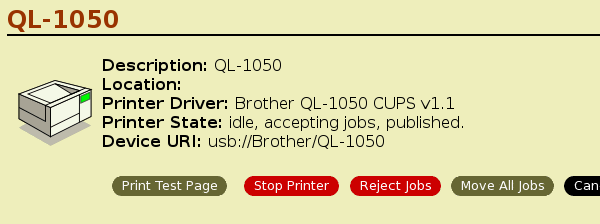
Para la conexión a la red- Impresora o Servidor "LPD" o "LPR"
o "AppSocket/HP JetDirect"Para el dispositivo
- socket://(la dirección IP de su impresora) Para el URL del dispositivo - Brother Para la selección de fabricante y manufactura - El nombre de su impresora Para la selección de controlador y modelo
Ejemplo de entrada de una impresora en red (Por ejemplo, QL-580N)
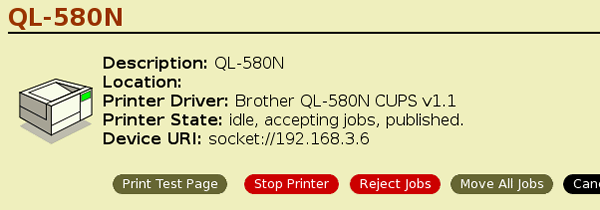
-
Configure el tamaño del material y haga una prueba de impresión.
-
Abra un navegador de Internet y proceda a "http://localhost:631/printers".
-
Seleccione el nombre de su impresora.
-
Haga clic en "Configurar opciones de impresión" y configure el tamaño del material.
Por ejemplo, si está utilizando cinta de 62 mm, seleccione 62 mm.La impresora le mostrará un error si el ancho del material es demasiado grande o demasiado pequeño.
-
Haga clic en "Imprimir página de prueba".
Ejemplo del resultado de la prueba de impresión (62 mm de ancho)
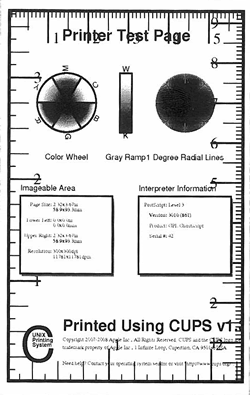
El largo del material respaldado para la cinta continua es alrededor de 100 mm.
Utilice el comando de la herramienta de papel para agregar un tamaño de material a la medida más largo o más corto que 100 mm.
Para más información, por favor refiérase a "Agregar un tamaño de material a la medida para la cinta continua (Linux)".
-
Abra un navegador de Internet y proceda a "http://localhost:631/printers".
Procedimientos requeridos con anticipación
Para usuarios de openSUSE 10.3 o anterior
Distribuciones relacionadas:
openSUSE 10.3 o anterior.
Productos o controladores relacionados:
Controladores de la impresora cupswrapper o de PC-FAX.
Requisito:
Se requiere el comando "lppasswd -g sys -a root" antes de la instalación.
(La configuración de la contraseña raíz es requerida antes que pueda emitir este comando).
Para usuarios de Fedora10
Distribuciones relacionadas:
Fedora10.
Productos o controladores relacionados:
Controladores P-touch o QL-Printer.
Requisito:
Se requiere la configuración SELinux.
Por ejemplo, configure selinux en el modo "premissive" con el comando "# setenforece 0" (se requiere la autorización del super usuario).
Para usuarios Ubuntu 8.04 o posterior
Distribuciones relacionadas:
Ubuntu8.04 o posterior.
Productos o controladores relacionados:
Controladores P-touch o QL-Printer.
Requisito:
1. Se requiere el comando "sudo aa-complain cupsd" antes de la instalación.
2. Se requiere el comando "sudo mkdir /usr/share/cups/model" antes de la instalación.
Para usuarios de PT-9500PC
Distribuciones relacionadas:
Distribuciones que no tienen "psutils" de manera predeterminada.
Productos o controladores relacionados:
Controlador PT-9500PC.
Requisito:
Se requiere instalar "psutils".
[ ![]() Volver arriba ]
Volver arriba ]
Ejemplo:
Instalar el controlador LPR (dpkg)
|
# dpkg -i --force-all ql1050lpr-1.0.0-1.i386.deb # |
Instalar el controlador LPR (rpm)
|
# rpm -ihv --nodeps ql1050lpr-1.0.0-1.i386.rpm # |
Instalar el controlador CUPS Wrapper (dpkg)
|
# dpkg -i --force-all ql1050cupswrapper-1.0.0-1.debian.i386.deb # |
Instalar el controlador CUPS Wrapper (rpm)
|
# rpm -ihv --nodeps ql1050cupswrapper-1.0.0-1.redhat.i386.rpm # |
[ ![]() Volver arriba ]
Volver arriba ]
En el caso de que no haya obtenido una respuesta a su pregunta, compruebe las preguntas frecuentes adicionales.
En el caso de que necesite ayuda adicional, póngase en contacto con el servicio de atención al cliente de Brother:
Modelos relacionados
PT-9500PC, PT-9700PC, PT-9800PCN, PT-P900W/P900Wc, PT-P950NW, QL-1050, QL-1050N, QL-1060N, QL-500, QL-500A, QL-550, QL-570, QL-580N, QL-600, QL-650TD, QL-700, QL-710W, QL-720NW, QL-800, QL-810W/810Wc, QL-820NWB/820NWBc, RJ-2030, RJ-2050, RJ-2140, RJ-2150, RJ-3050, RJ-3150, RJ-3230B, RJ-3250WB, RJ-4230B, RJ-4250WB, TD-2020/2020A, TD-2120N, TD-2130N, TD-4000, TD-4100N, TD-4410D, TD-4420DN/4420DN(FC), TD-4520DN, TD-4550DNWB / 4550DNWB(FC)
